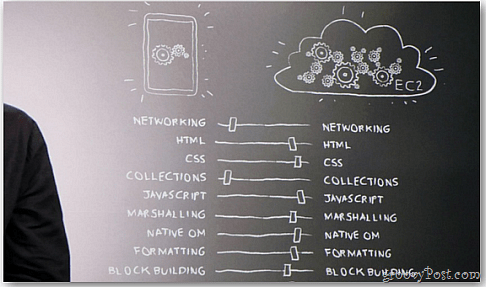Ostatnia aktualizacja w dniu

Czy musisz zwracać uwagę na to, jak często korzystasz z urządzenia z Androidem? Możesz sprawdzić swój czas przed ekranem na Androidzie, korzystając z tego przewodnika.
Chociaż każdy ma w kieszeni ekran, nie musisz się na niego ciągle gapić. Tweety, posty na Instagramie, gry i inne rzeczy sprawiają, że czas przed ekranem szybko się sumuje.
Jeśli martwisz się, ile czasu spędzasz na telefonie, możesz sprawdzić swój czas przed ekranem na Androidzie. To daje wyobrażenie o tym, ile czasu spędzasz na telefonie. A kiedy sprawdzisz czas przed ekranem, może to być znacznie więcej, niż myślisz.
Możesz sprawdzić swój czas przed ekranem na Androidzie za pomocą Cyfrowe dobre samopoczucie funkcja. Oto jak.
Jak sprawdzić czas ekranu na Androidzie
Możliwość weryfikacji czasu spędzanego przed ekranem na Androidzie to przydatna funkcja, która pozwala zarządzać czasem na telefonie. Na przykład wszystkie telefony z Androidem mają wbudowaną funkcję o nazwie Cyfrowa równowaga. To psuje sposób korzystania z telefonu. Centralną częścią tej funkcji jest określanie czasu spędzanego przed ekranem.
Aby sprawdzić swój czas korzystania z urządzenia na Androidzie:
- otwarty Ustawienia z ekranu głównego telefonu.
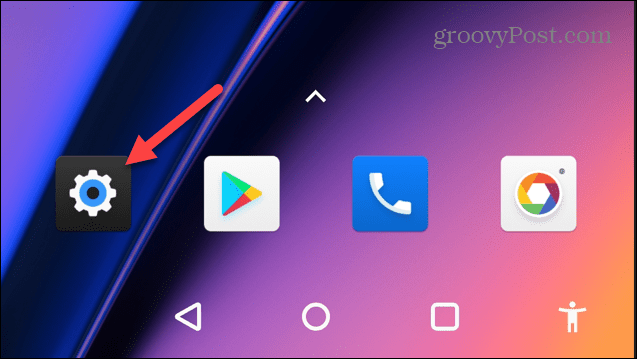
- Przewiń w dół Ustawienia opcje i stuknij w Cyfrowe dobre samopoczucie i kontrola rodzicielska opcja.
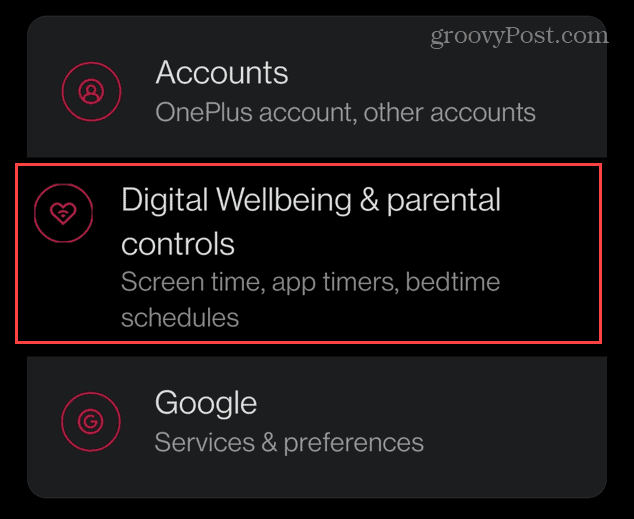
- U góry ekranu zobaczysz wykres kołowy, który pokazuje ilość czasu spędzonego na telefonie w ciągu dnia. Rozkłada również czas spędzony na aplikację.
- Aby uzyskać dodatkowe informacje, dotknij środka wykresu kołowego.
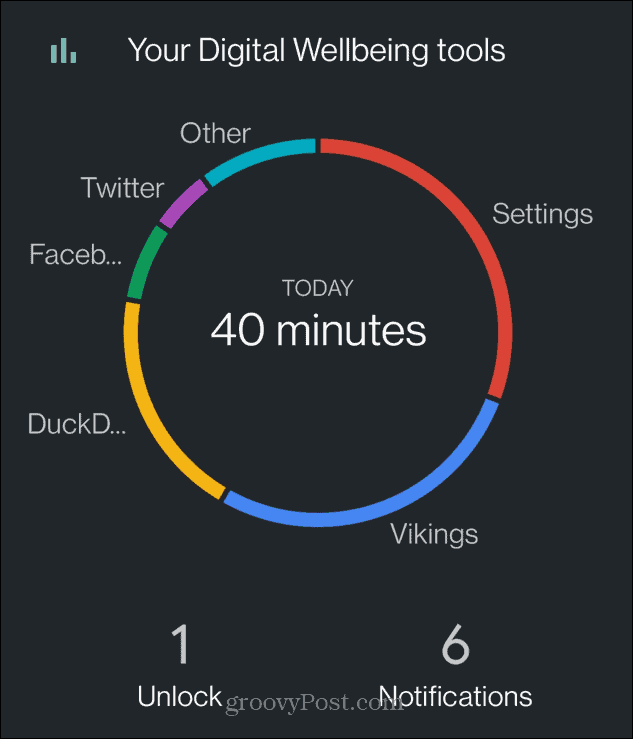
- Teraz możesz wyświetlić wykres słupkowy, który pokazuje czas spędzany przed ekranem w ciągu tygodnia. Pozwala to na porównanie czasu spędzonego na telefonie z innymi dniami. Ponadto najczęściej używane aplikacje będą wyświetlane u dołu ekranu.
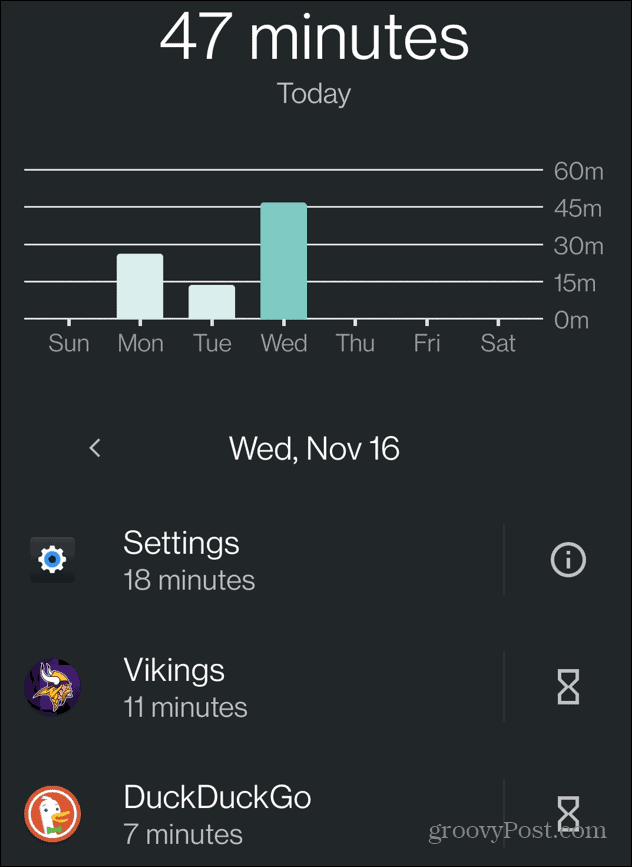
Jak sprawdzić czas ekranu w telefonie Samsung Galaxy
Sprawdzanie czasu przed ekranem na telefonie Samsung Galaxy różni się nieco, ale idea jest taka sama. Pokaże ci, ile czasu spędzasz na telefonie i podzieli dane dla ciebie.
Aby sprawdzić czas korzystania z urządzenia na urządzeniu Samsung Galaxy:
- otwarty Ustawienia dotykając ikony na ekranie głównym. Możesz też przesunąć palcem od góry ekranu w dół, aby otworzyć Szybkie ustawienia i stuknij w Ikona zębatki.
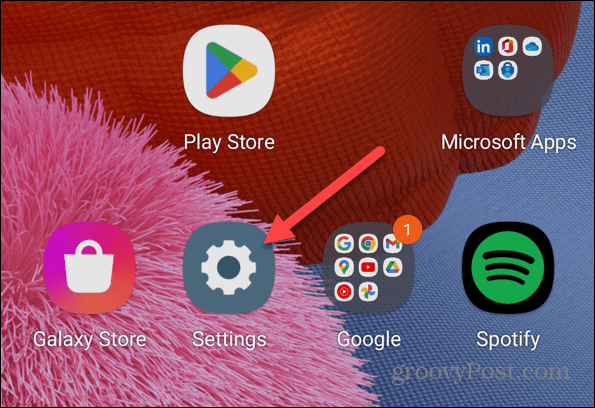
- Przesuń w dół Ustawienia opcje i stuknij w Cyfrowe dobre samopoczucie i kontrola rodzicielska opcja.
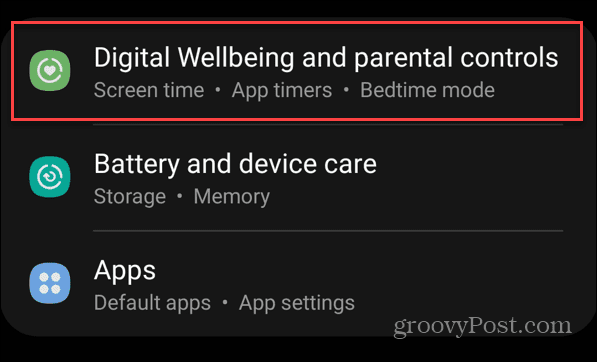
- W przeciwieństwie do większości telefonów z Androidem, które wyświetlają wykres kołowy, otrzymasz wykres pokazujący czas korzystania z urządzenia w bieżącym dniu. Pod paskiem wyświetli najczęściej używane aplikacje.
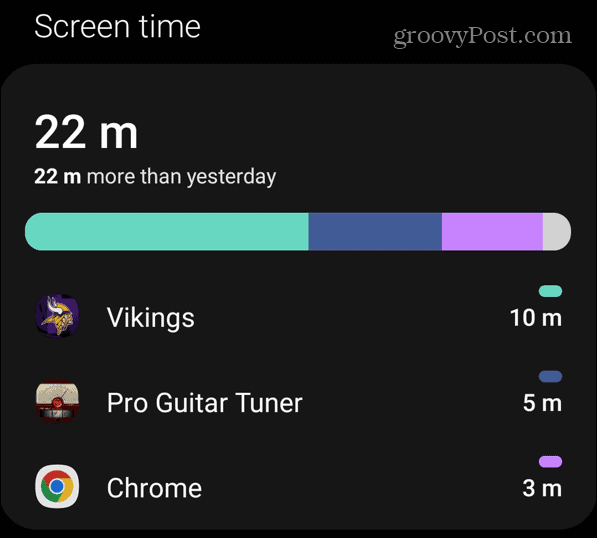
- Aby uzyskać dodatkowe informacje, stuknij ikona wykresu w prawym górnym rogu.
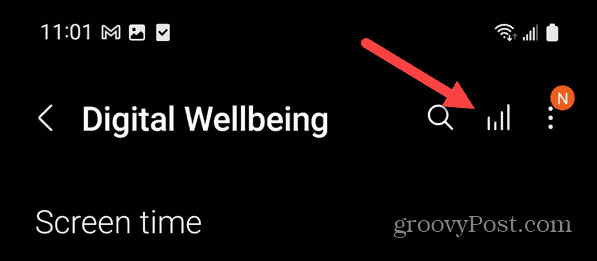
- Wykres słupkowy pokaże czas przed ekranem dla każdego dnia tygodnia (oczywiście ten telefon nie był często używany). Poniżej wykresu pokazuje również, z których aplikacji korzystałeś najczęściej.
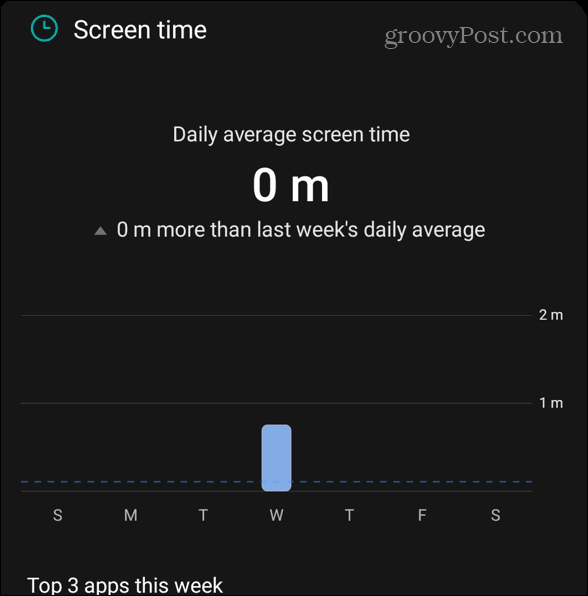
Uzyskaj więcej z Androida
Cyfrowa równowaga powinna być wbudowana w urządzenie z Androidem, umożliwiając sprawdzanie czasu korzystania z urządzenia na Androidzie. Jeśli tak nie jest, możesz także pobrać Cyfrowe dobre samopoczucie zamiast tego ze Sklepu Google Play.
Oprócz aplikacji Digital Wellbeing Android ma inne funkcje, które warto wypróbować. Na przykład może być konieczne nauczenie się zablokować numer na Androidzie. Lub inną umiejętnością, której możesz nie używać często, ale okresowo potrzebujesz, jest umiejętność drukować wiadomości tekstowe z Androida.
Jak każdy telefon, możesz wysyłać i odbierać wiadomości tekstowe na Androidzie. Jednak czasami SMS-y nie działają. Jeśli nie otrzymujesz SMS-ów, wypróbuj te poprawki.
Ponadto, jeśli Twój telefon z Androidem działa wolno, wyczyść jego pamięć podręczną dla lepszej wydajności. A jeśli przenosisz się z Androida na iPhone'a, dowiedz się, jak to zrobić przenieść kontakty z Androida na iPhone'a.
Jak znaleźć klucz produktu Windows 11
Jeśli potrzebujesz przenieść klucz produktu Windows 11 lub po prostu potrzebujesz go do przeprowadzenia czystej instalacji systemu operacyjnego,...
Jak wyczyścić pamięć podręczną Google Chrome, pliki cookie i historię przeglądania
Chrome doskonale radzi sobie z przechowywaniem historii przeglądania, pamięci podręcznej i plików cookie, aby zoptymalizować wydajność przeglądarki online. Jej sposób...